Det er lidt over tre måneder siden, Apple afslørede iOS 15 til verden. Siden da har vi set næsten 10 udvikler- og offentlige betaversioner udgivet. Men hvis du har undgået betaprogrammet, er ventetiden endelig forbi, da du nu kan downloade og installere iOS 15 på din iPhone.
Indhold
- Relateret læsning
-
Hvad er nyt i iOS 15?
- Fokustilstand
- FaceTime-forbedringer
- Safari Redesign
- Live tekst
- Og meget mere
- Kvalificerede enheder
- Sikkerhedskopier alt først
-
Sådan downloader og installerer du iOS 15
- Relaterede indlæg:
- Alt, hvad der er nyt i iOS 15
- Sådan bruges Siri Offline i iOS 15
- Sådan opsætter du notifikationsoversigt i iOS 15
- iOS 15-funktioner drager endelig fordel af iPhones neurale motor
- Sådan bruger du baggrundslyde på iPhone i iOS 15
Hvad er nyt i iOS 15?
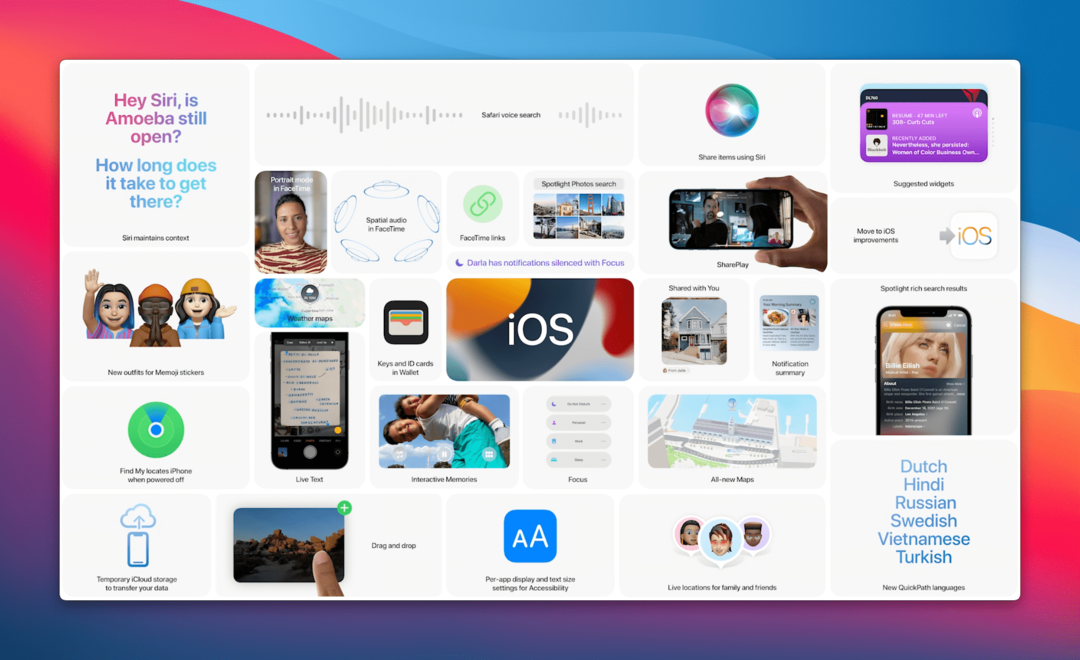
Med hensyn til hvordan iOS 15 ser ud og føles på iPhone, er der virkelig ikke så mange ændringer i æstetikken. I stedet giver denne softwareudgivelse mere stabilitet sammen med tilføjelse af "livskvalitet"-forbedringer. Men her er et par af de "store" ændringer, der nu er tilgængelige med Apples seneste iPhone-softwareudgivelse.
Fokustilstand
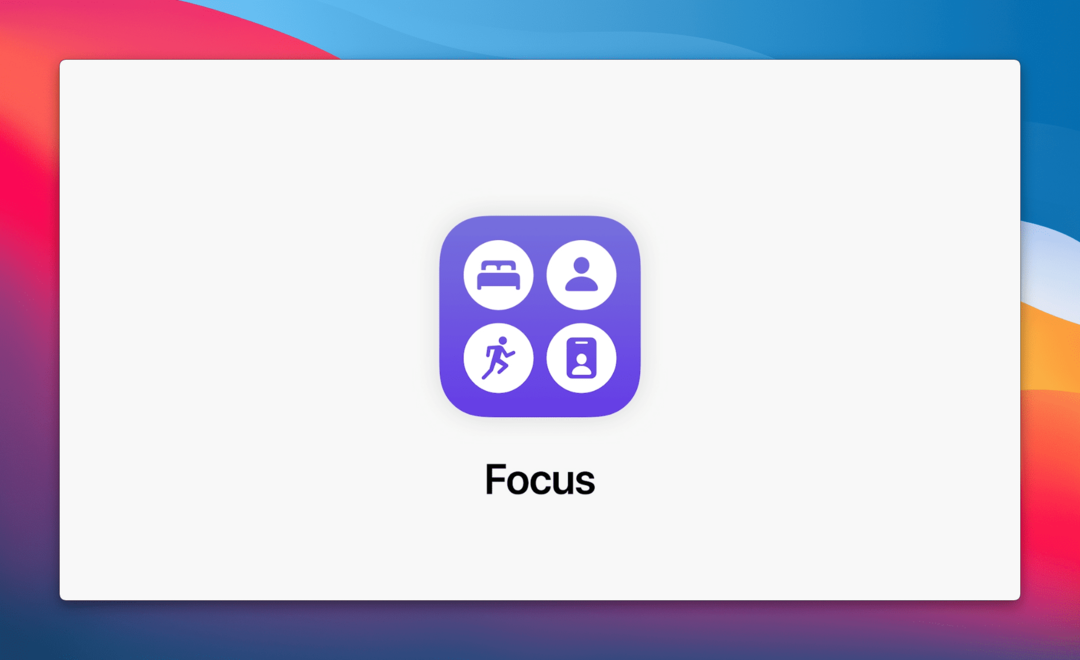
For produktivitetsnørderne derude, eller bare dem, der vil have mere finjusteret over deres notifikationer til forskellige scenarier, er Fokustilstand ankommet. Denne funktion er tilgængelig på tværs af alle Apples seneste softwareudgivelser, inklusive iPadOS 15 og macOS Monterey.
Med fokustilstand kan du oprette forskellige profiler baseret på forskellige app- og notifikationsbehov i løbet af dagen. Du kan oprette og tilpasse dine startskærmssider med specifikke apps og widgets baseret på de fokustilstande, du vil bruge.
FaceTime-forbedringer
Der kan ikke benægtes, at FaceTime forbliver en af de bedste, funktionsrige og mest populære videoopkaldsapps, der er tilgængelige. Men Apple erkender også, at det skal fortsætte med at innovere og tilføje nyttige funktioner.
iOS 15 introducerer få ret gode funktioner, herunder følgende:
- Rumlig lyd
- Inviter iOS-, Windows- og Android-brugere til et FaceTime-opkald
- Portrættilstand
- Gittervisning
Safari Redesign
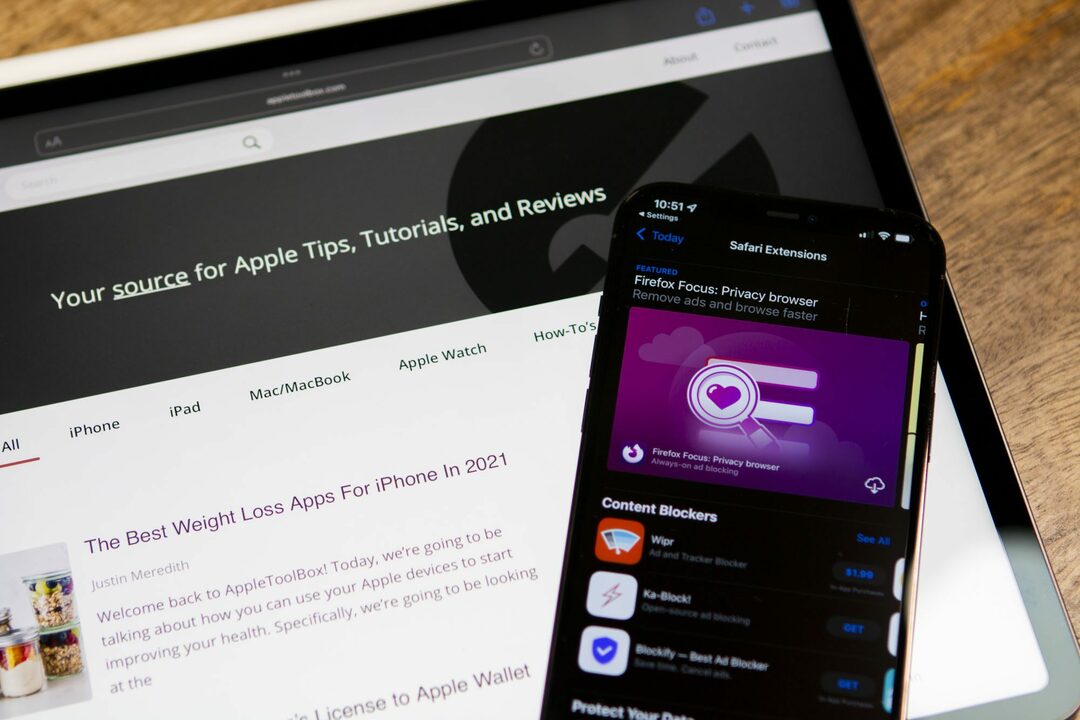
Efter at være blevet vist frem under WWDC '21 keynote, blev Safari det hotteste emne, efter at den første udvikler kom til brugerne. I løbet af udvikleren og betaprogrammet foretog Apple nogle drastiske ændringer til Safari. Men i sidste ende forbedrer appens nye redesign faktisk brugervenligheden og ergonomien, mens den interagerer med appen.
Safaris adresselinje er blevet flyttet til bunden af siden, og du kan stryge til venstre eller højre for at skifte mellem faner. Der er kommet ordentlig support til Extensions, og selve appen føles bare en smule hurtigere end før. Og for dem, der ikke er fan af det nye design, gør Apple det muligt at skifte tilbage til det "klassiske" layout, hvis du vil.
Live tekst
En funktion, som vi ikke havde forventet at se, var Apples introduktion af Live Text. Dette svarer til, hvad Google tilbyder med sin Lens-funktion, da du bare kan pege dit kamera mod noget og derefter kan interagere med det. Fra at identificere den type blomst, du kigger på, til at kopiere og indsætte et virksomhedsnavn og telefonnummer, kan Live Text være yderst praktisk.
Og meget mere
Selvom der er nogle funktioner som SharePlay, der er blevet forsinket, er der en masse andre forbedringer, der er blevet foretaget. Vi har allerede dækket alt, hvad Apple har annonceret, men det bedste, vi kan anbefale, er at installere iOS 15 på din iPhone og rode rundt med alt.
Kvalificerede enheder

Dette er altid et af de største spørgsmål, hver gang en ny softwareversion frigives. Hvis du vil downloade og installere iOS 15 på din iPhone, så er du heldig. Apple gør dette tilgængeligt på enheder, der går helt tilbage til iPhone 6s. Plus, dem, der opgraderer til en af de nye iPhone 13-modeller, kan nyde iOS 15 ud af æsken. Her er den fulde liste over enheder, der er kompatible med iOS 15:
- iPod touch (7. generation)
- iPhone 6s / 6s Plus
- iPhone SE (2016)
- iPhone 7/7 Plus
- iPhone 8/8 Plus
- iPhone X
- iPhone XR
- iPhone XS / XS Max
- iPhone 11
- iPhone 11 Pro / Pro Max
- iPhone SE (2020)
- iPhone 12
- iPhone 12 mini
- iPhone 12 Pro / Pro Max
- iPhone 13
- iPhone 13 mini
- iPhone 13 Pro / Pro Max
Sikkerhedskopier alt først
Det første skridt, du vil tage, før du fortsætter med at installere iOS 15, er at sikkerhedskopiere din iPhone. Dette sikrer, at alle data, applikationer og alt muligt gemmes på iCloud i tilfælde af, at du har brug for at gendanne i fremtiden.
- Åbn Indstillinger app på din iPhone.
- Tryk på din profil øverst på siden.
- Tryk på iCloud.
- Vælg iCloud-sikkerhedskopi fra listen.
- Tryk på Backup nu knap.
Efter din iPhone er blevet sikkerhedskopieret, er det nu tid til at have det sjovt.
Sådan downloader og installerer du iOS 15
For mange er processen med at downloade og installere iOS 15 den samme som enhver anden softwareopdatering. Og her er, hvordan du kan gøre det fra din iPhone (eller iPod Touch):
- Åbn Indstillinger app på din iPhone.
- Rul ned og tryk Generel.
- Tryk på Software opdatering øverst på siden.
- Tryk på Download og installer knappen i bunden.
- I tilfælde af at du ser iOS 14.8-boksen, skal du rulle ned og vælge Opgrader til iOS 15.
- Tryk derefter på Download og installer knap.
- Følg vejledningen på skærmen for at afslutte installationen af iOS 15.
En ændring, som nogle brugere kan se, er muligheden for at downloade og installere iOS 14.8. For første gang nogensinde tilbyder Apple to-softwareudgivelser på samme tid. Dette gælder i højere grad for dem, der er på ældre iPhone-modeller. Med iOS 15 er ikke alle funktionerne tilgængelige på tværs af alle enheder, da nogle funktioner er reserveret til nyere modeller. Men Apple giver dig muligheden for at træffe beslutningen om at opgradere.
Andrew er freelanceskribent baseret på USA's østkyst.
Han har skrevet for en række websteder gennem årene, herunder iMore, Android Central, Phandroid og et par andre. Nu tilbringer han sine dage med at arbejde for et HVAC-firma, mens han ser ud som freelanceskribent om natten.